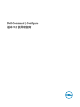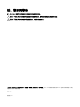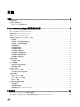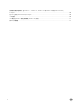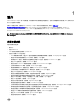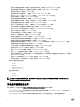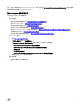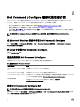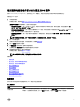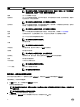Users Guide
使用圖形化使用者介面 (GUI) 建立 BIOS 套件
使用 Dell Command | Configure GUI,您可以建立 BIOS 軟體包,其包含可套用至目標用戶端系統的有效設定。
若要建立 BIOS 套件:
1. 存取組態精靈。
如需更多資訊,請參閱存取 Dell Command | Configure 圖形化使用者介面 (GUI)。
建立多平台套件畫面隨即顯示,提供下列組態選項。
• 建立多平台軟體包 — 按一下檢視 BIOS 設定,其受所有可能的用戶端系統支援。將設定組態、驗證並匯出為 INI,
CCTK、EXE、shell 指令碼或 HTML 檔案。
• 建立本機系統套裝軟體 — 按一下檢視主機系統的 BIOS 設定。將設定組態、驗證並匯出為 INI, CCTK、EXE 或 HTML
檔案。檔案顯示支援與不支援的系統 BIOS 選項設定。
• 開啟儲存的軟體包 — 按一下匯入儲存的組態檔案。將設定組態、驗證並匯出為 INI, CCTK、EXE、shell 指令碼或
HTML 檔案。
註: 若要開啟儲存套件,按一下開啟儲存套件、瀏覽至檔案位置,然後按一下開啟。
2. 按一下所需的選項。
會顯示所有組態支援的選項。如需更多資訊 , 請參閱組態選項。
3. 按一下編輯或連按兩下選項。
4. 從待設定值下拉式清單,選取所需選項的值。
已編輯選項的套用設定核取方塊隨即以選取的方式顯示。
5. 選取需要的匯出選項,匯出已編輯選項。
如需更多資訊,請參閱匯出 BIOS 組態。
註: 如果不想匯出選項,那麼請清除套用設定核取方塊。
相關連結:
• 組態選項
• 進行設定、系統和硬碟機密碼設定
• 清除設定、系統和硬碟機密碼
• 設定自動開啟選項
• 設定開機順序
• 設定主要電池充電
• 設定進階電池充電
• 設定峰值用電轉移電池充電
• 設定鍵盤背光顏色選項
組態選項
您可以用下表所述的可用組態選項自訂 BIOS 設定及建立組態套件。
表 2. 組態選項
選項 說明
檢視/變更
按一下以檢視或變更選取的組態,載入新組態。按一下檢視/變更以載入新組態時,組態畫面隨
即顯示。完成偏好的修改後,按一下
儲存儲存變更,或按一下取消返回前一個組態。
9